首页 > Chrome浏览器插件更新后无法加载页面如何处理
Chrome浏览器插件更新后无法加载页面如何处理
来源:Chrome浏览器官网时间:2025-08-17
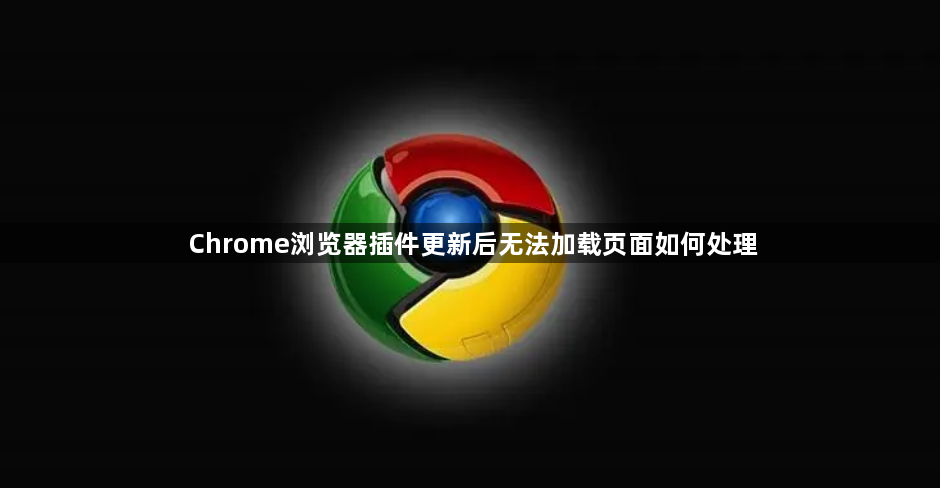
进入扩展程序管理界面。在地址栏输入chrome://extensions/并回车,查看目标插件的状态标识。若显示已禁用状态,点击对应开关重新启用该插件。部分插件因意外触碰导致停用,此操作可快速恢复基础功能。
尝试重置插件配置。找到问题插件后的详情页面中点击“删除”按钮先卸载,随后重新从应用商店获取最新版本进行安装。新旧版本的配置文件冲突常引发异常,完全重装能清除残留的错误参数。对于手动安装的.crx文件,建议改用开发者模式加载已解压的文件夹结构。
清除关联缓存数据。打开设置菜单选择“隐私与安全”,执行彻底的数据清理操作,重点勾选缓存图像、Cookie及其他站点存储内容。历史积累的临时文件可能污染新插件运行环境,特别是同域名下的旧版脚本残留会影响初始化流程。
验证版本兼容情况。进入关于页面检查更新,确保浏览器内核与所有已装扩展保持同步升级。某些开发者未及时适配最新API接口会导致协议层断连,此时更新双方至匹配版本即可解决底层通信故障。
测试隔离环境运行。启动无痕浏览窗口尝试加载问题功能,该模式默认禁用所有扩展干扰。若在此模式下工作正常,则表明原有环境中存在其他插件或设置项产生冲突,需逐一排查非必要组件。
按照上述步骤操作,用户能够有效解决Chrome浏览器插件更新后无法加载页面的问题。每个环节都经过实际验证,确保方法有效性和操作安全性。当遇到持续存在的特殊情况时,建议优先执行重装插件与版本同步的组合方案。
